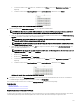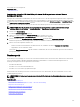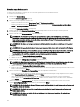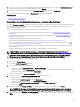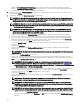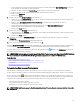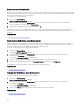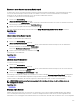Users Guide
8. (Nur wenn Sie in Schritt 4 eine Vorlage ausgewählt haben) Wählen und aktualisieren Sie auf der Seite Attribute bearbeiten die
Attribute basierend auf Ihren Anforderungen und klicken Sie auf Weiter).
9. Überprüfen Sie Ihre Einstellungen auf der Seite Zusammenfassung, und klicken Sie auf Fertigstellen.
Der von Ihnen erstellte Rechnerpool wird unter Rechnerpools im linken Fenster angezeigt.
Verwandte Links
Rechnerpools
Assistent „Rechnerpool erstellen“
Bereitstellen einer Gerätekongurationsvorlage – statusfreie Bereitstellung
Die Option Vorlage bereitstellen ermöglicht Ihnen die Bereitstellung einer Kongurationsvorlage mit ein paar Kongurationsattributen
für bestimmte Geräte. Durch die Bereitstellung einer Gerätekongurationsvorlage auf den Geräten wird sichergestellt, dass die
Geräte einheitlich konguriert werden.
Bevor Sie eine Gerätekongurationsvorlage bereitstellen, stellen Sie Folgendes sicher:
• Die Bereitstellungs-Dateifreigabe ist konguriert. Weitere Informationen nden Sie unter Kongurieren der Bereitstellungs-
Dateifreigabe.
• Die Zielgeräte werden dem Rechnerpool hinzugefügt. Weitere Informationen nden Sie unter Erstellen eines Rechnerpools und
Bearbeiten eines Rechnerpools.
• Sie haben eine Gerätekongurationsvorlage erstellt oder geklont.
• Die Zielgeräte erfüllen die Anforderungen der Geräteanforderungen für die Bereitstellung und Compliance-Tasks.
• Die Server Conguration Management-Lizenz ist auf allen Zielservern installiert. Weitere Informationen nden Sie unter Lizenz
für OpenManage Essentials - Server Conguration Management.
• Auf Servern mit einer Mellanox HBA-Adapter, stellen Sie sicher, dass die installierte Version der Firmware Adapter 02.34.50.10
X08 oder höher ist.
• Bei EAA-Kongurationsbereitstellung muss die Vorlage von einem Blade-Server erstellt werden.
ANMERKUNG: Eine Liste der HBA-Karten-Typen, die statusfreie Bereitstellung unterstützen, nden Sie unter
„Unterstützte Karten für die E/A-Identitätsoptimierung“ im iDRAC-Benutzerhandbuch unter Dell.com/idracmanuals.
VORSICHT: Die Bereitstellung einer Gerätekongurationsvorlage auf einem Gerät kann zu potenziell destruktiven
Änderungen an der Gerätekonguration führen, einschließlich Leistung, Konnektivität und Startfähigkeit.
So stellen Sie eine Kongurationsvorlage auf Geräten bereit:
1. Klicken Sie auf Bereitstellung.
Es wird das Bereitstellungsportal angezeigt.
2. Führen Sie eines der folgenden Verfahren aus:
• Klicken Sie im Bereich Gemeinsame Tasks auf Vorlage bereitstellen.
• Klicken Sie im Fensterbereich Rechnerpools mit der rechten Maustaste auf den Rechnerpool, der die Geräte enthält, die Sie
bereitstellen wollen, und klicken Sie dann auf Bereitstellen.
Daraufhin wird der Assistent Vorlage bereitstellen angezeigt.
3. Gehen Sie auf der Seite Name und Bereitstellungsoptionen folgendermaßen vor:
a. Geben Sie einen geeigneten Namen für die Task ein.
b. Wählen Sie unter Bereitstellungsziel die Option Rechnerpool aus.
c. Wählen Sie einen Rechnerpool aus der Liste Rechnerpool auswählen aus.
d. Wählen Sie unter Bereitstellungsoptionen auswählen die Option Vorlage bereitstellen aus.
e. Klicken Sie auf Weiter.
4. Wählen Sie auf der Seite Vorlage auswählen eine Gerätekongurationsvorlage aus, und klicken Sie auf Weiter.
ANMERKUNG: Es stehen nur Gerätekongurationsvorlagen zur Auswahl, die Sie entweder erstellt oder geklont
haben. Eine Vorlage, die bereits einem Computerpool zugewiesen ist, steht für die Auswahl nicht zur Verfügung.
5. Führen Sie auf der Seite Virtuellen I/O-Pool auswählen eines der folgenden Verfahren durch, und klicken Sie anschließend auf
Weiter.
165